怎么在wps文字中更换证件照的底色即背景颜色
今天给大家介绍一下怎么在wps文字中更换证件照的底色即背景颜色的具体操作步骤。
步骤一、插入照片
1. 双击打开wps文档,选择工具栏的插入,然后在插入下方选择插入图片
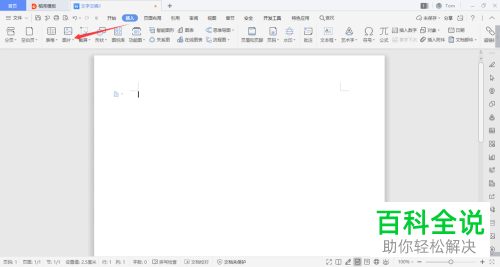
2. 如图,在页面可以选择插入本地照片(也可以选择其他类型插入图片)
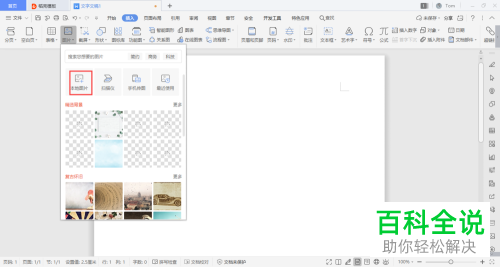
3. 将我们需要编辑的照片选中,然后单击打开就插入wps文档了。

4. 如图,默认情况下的效果就是这样的。

步骤二、更换背景
1. 我们在WPS中选中证件照,然后在上方的工具栏中选择“设置透明色”
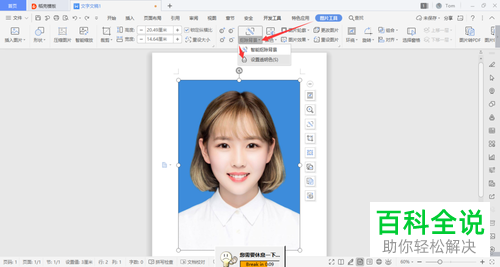
2. 选择设置透明度之后,鼠标就像画笔形状一样了
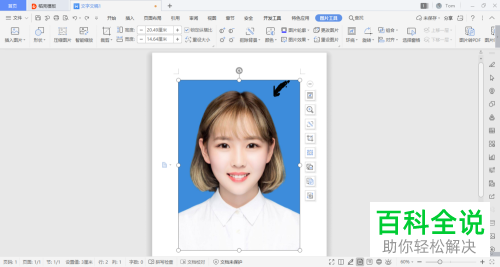
3. 用鼠标点击图片中的背景,这时背景颜色就变透明了。如下图。

4. 然后我们再次将照片选中,右键,在下拉菜单中选择“设置对象格式”。
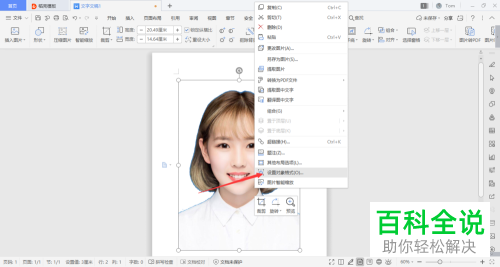
5. 在弹出的右侧属性栏单击“填充与线条”,选择我们想要填充的背景颜色。

6. 如图,我们选了绿色的背景。
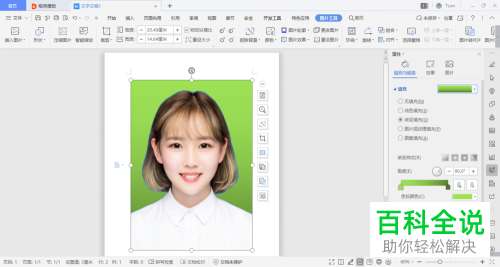
以上就是怎么在wps文字中更换证件照的底色即背景颜色的具体操作步骤。
赞 (0)

